※本ページにはプロモーション(広告)が含まれています

Windowsのパスワードを忘れてしまうと、PCにログインすることができなくなり、そのパソコンに保存してあるデータにアクセスできなくなったり、Microsoftアカウントだとそのアカウントで購入したサービスが受けられなくなったりします。
しかし、パスワードはいずれのサイトでも要求され、かつ作法が異なり、使いまわしも危険であるため油断しているとすぐに百を超えてとても覚えきれません。そのため、Windowsのパスワードも忘れてしまうことは仕方のない部分があるのです。
もしWindowsのパスワードを完全に忘れてしまった場合には、できるだけ被害の少ない対応が求められます。WindowsのパスワードはWindowsのバージョンと対象となるアカウントによって、忘れた場合の対処方法が変わってきます。どの方法でも、忘れたパスワードを復元することはできません。一度パスワードを削除して、新たに設定しなおすことになります。再セットアップは最後の手段だと覚えておきましょう。
目次
0.念の為「パスワードリセットディスク」を用意しておくのもおすすめ
「パスワードリセットディスク」は、管理者ユーザーが近くにいない場合などでも、パソコン端末内のユーザーのパスワードをリセットして再登録することのできる機能です。
USBなど外付けの記憶媒体が必要になりますが、一つのパソコンを複数ユーザーでシェアして利用する場合などは、事前に「パスワードリセットディスク」を用意しておくと、突然利用者がいなくなり、パスワードが不明になった場合でもすぐにパスワードをリセットすることができるので安心です。
「パスワードリセットディスク」の作成手順は次の通りです。
- 「コントロールパネル」を開く
- 「ユーザーアカウント」を二回選択
- 「パスワードリセットディスクの作成」を選択
- 表示されるウィザードに従ってUSBなどの外付け媒体にディスクを作成する
上記手順でリセットディスクの作成は完了です。
ユーザーログイン時にパスワードを忘れてしまった場合、上記で作成したリセットディスクを挿入すると「代わりにパスワードリセットディスクを使用する」という選択肢が表示されるようになります。
表示されるウィザードに従って進んでいくと、パスワードを更新することができますので、ログインできなくなったらこの方法で新しいパスワードを設定すると良いでしょう。
1.Windows7以前のWindowsログインパスワード
Windows7までのWindowsログインパスワードは、そのパソコンの管理者がパスワードを削除したり設定したりすることができます。
「コントロールパネル」の「ユーザーアカウントの追加または削除」から「アカウントの管理」を選択し、アカウントの一覧からユーザーを選択して「パスワードの削除」をクリックしてパスワードを削除します。
そのまま「パスワードの作成」をクリックして新しいパスワードを設定すれば完了です。
2. Windows8シリーズ以降のWindowsログインパスワード
Windows8シリーズ以降のバージョンは、通常はMicrosoftアカウントでログインしています。そして、特別に暗証番号(PIN)やピクチャパスワードを設定していなければ、Microsoftアカウントのパスワードでログインしています。
暗証番号やピクチャパスワードを設定していて、うまくログインできない場合は、まずログイン画面で「サインインオプション」を選択して通常のパスワードを選択してログインします。ログイン後に「設定」の「アカウント」を選択して「サインインオプション」から「PINを忘れた場合」などを選択します。
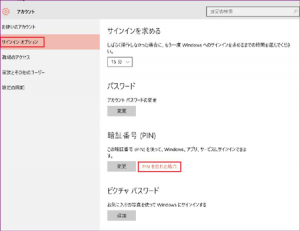
PINを他のサービスでも使っている場合はもう一度設定する必要がありますとの説明を読んで「続行」をクリックします。
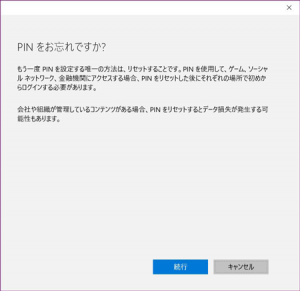
Microsoftアカウントのパスワードを入力して「サインイン」をクリックします。
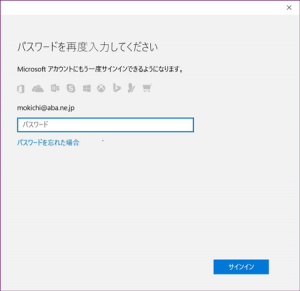
新しいPINを聞かれたら、新しくPINを設定するか、キャンセルを押します。キャンセルを押すとPINが削除されます。
Windows10でログインパスワードを忘れた時の対処方法
Windows10でログインパスワードを忘れた時の対処方法は、次の2パターンがあります。
- Microsoftアカウントからパスワードをリセット
- Windows 10 リカバリーオプションを使用
Microsoft アカウントを使用してパスワードをリセット
- Microsoft アカウントのサインインページにアクセス
- 「パスワードを忘れた」をクリック
- 「アカウントを復元するために、以前お使いのパスワードを入力してください」というメッセージが表示される
- 以前お使いのパスワードを入力
- 新しいパスワードを入力
- 新しいパスワードを確認。
- 「完了」をクリック
Windows 10 リカバリーオプションを使用してパスワードをリセット
- Windows 10 ログイン画面で、パスワードを入力
- 「パスワードを忘れた」をクリック
- 「リカバリーオプション」をクリック
- 「次へ」をクリック
- 「パスワードをリセット」をクリック
- 新しいパスワードを入力
- 新しいパスワードを確認
- 「完了」をクリック
1 2
 minto.tech スマホ(Android/iPhone)・PC(Mac/Windows)の便利情報をお届け! 月間アクセス160万PV!スマートフォン、タブレット、パソコン、地デジに関する素朴な疑問や、困ったこと、ノウハウ、コツなどが満載のお助け記事サイトはこちら!
minto.tech スマホ(Android/iPhone)・PC(Mac/Windows)の便利情報をお届け! 月間アクセス160万PV!スマートフォン、タブレット、パソコン、地デジに関する素朴な疑問や、困ったこと、ノウハウ、コツなどが満載のお助け記事サイトはこちら!

